Kuidas iPhone’is ja iPadis videote automaatesitus välja lülitada
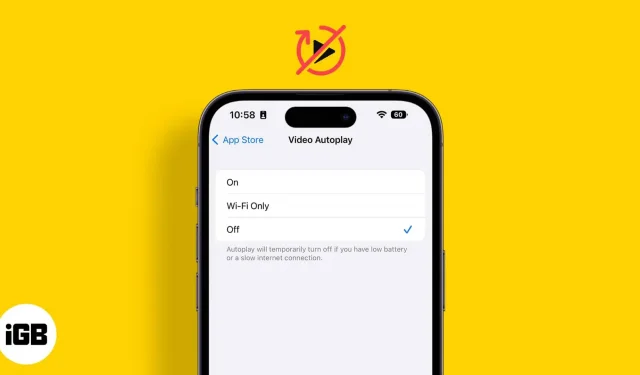
Olete avalikus kohas, kerite hukatusse ja äkki läheb teie telefon valjemaks! Kui ärkate unisena, saate aru, et selle põhjuseks on teie seadmes automaatselt esitatav video. See on tõesti tüütu! Lisaks tühjendab automaatne video taasesitus teie andmepaketti ja akut. Nii et mõlema vältimiseks lubage mul näidata, kuidas iPhone’is ja iPadis videote automaatesitus välja lülitada.
Lisasin kindlasti juhised kõigi peamiste meelelahutusrakenduste jaoks, mida te igapäevaselt kasutate. Nii et ilma pikema jututa alustame.
- Kuidas peatada videote automaatne esitamine iPhone’is
- Keela Facebooki video automaatesitus
- Keela video automaatesitus Twitteris
- Peatage YouTube’i videote automaatne esitamine iPhone’is
- Peatage Instagrami videote automaatne esitamine
- Keela Netflixi video eelvaade
- Keelake Amazon Prime Video automaatesitus
Kuidas peatada videote automaatne esitamine iPhone’is
- Ava seaded.
- Klõpsake Juurdepääsetavus → Liikumine.
- Lülitage automaatesituse video eelvaated välja.
Siit saate teada, kuidas saate oma iPhone’i süsteemirakendustes videote automaatse esitamise peatada.
Peatage video automaatne esitamine App Store’is
Märge. Kui olete video automaatse taasesituse funktsiooni Lihtne juurdepääs jaotises Liikumine keelanud, keelatakse automaatse video taasesituse seaded automaatselt.
Kui soovite automaatse esitamise peatada ainult App Store’is, toimige järgmiselt.
- Ava seaded.
- Klõpsake App Store.
- Valige video automaatesitus.
- Valige saadaolevate valikute hulgast “Väljas”.
Lisaks saate valida ainult Wi-Fi. Pärast seda töötab automaatesitus ainult siis, kui teie iPhone on ühendatud Wi-Fi-võrguga.
Keela video automaatesitus rakenduses Photos
Märge. Kui olete juurdepääsetavuse jaotises Liikumine keelanud video automaatse taasesituse, on need seaded vaikimisi keelatud.
- Avage “Seaded” → “Foto”.
- Keela videote ja reaalajas fotode automaatne taasesitus.
Keela Facebooki video automaatesitus
- Avage Facebook ja klõpsake paremas alanurgas nuppu Menüü ().
- Klõpsake “Seaded ja privaatsus” → “Seaded”.
- Kerige alla ja klõpsake jaotises “Seaded” nuppu “Meedia”.
- Siin valige “Ära kunagi esita videoid automaatselt”. Kui soovite heli vaigistada ainult automaatesitusvideote jaoks, keelake suvand Video algab heliga.
Märge. Meta sõnul peaksite rakendust värskendama, kui te ei näe oma iPhone’i Facebooki rakenduse seadetes valikut Media.
Keela video automaatesitus Twitteris
- Käivitage oma iPhone’is Twitteri rakendus.
- Puudutage vasakus ülanurgas profiiliikooni.
- Valige Seaded ja tugi → Seaded ja privaatsus.
- Puudutage valikut Juurdepääsetavus, ekraan ja keeled.
- Valige Andmekasutus.
- Klõpsake nuppu Video automaatne esitamine.
- Valige Mitte kunagi.
Saate valida ka ainult Wi-Fi, et videot esitataks automaatselt ainult siis, kui see on ühendatud Wi-Fi-võrguga. Kui lubate andmete salvestamise, keelatakse ka automaatne esitamine.
Peatage YouTube’i videote automaatne esitamine iPhone’is
Kui hoolite andmetest, võib YouTube teid kindlasti andmete pärast muretsema panna. Mäletan aegu, mil YouTube kasutas kogu mu andmepaketi tänu armastusele rakenduse ja selle automaatse taasesituse vastu. Noh, sain oma õppetunni ja siin on, kuidas saate automaatesituse välja lülitada, et YouTube’i mobiilsideandmeid salvestada.
- Käivitage YouTube’i rakendus.
- Puudutage paremas ülanurgas profiiliikooni.
- Valige Seaded → Üldine.
- Klõpsake nuppu Taasesitus voogudes ja seejärel valige Väljas.
- Järgmise video automaatse esitamise väljalülitamiseks: minge tagasi menüüsse Seaded → Automaatne esitus → lülitage järgmise video automaatesitus välja.
Peatage Instagrami videote automaatne esitamine
- Avage Instagram ja puudutage paremas alanurgas oma profiiliikooni.
- Puudutage paremas ülanurgas kolme riba.
- Valige Sätted.
- Valige Konto.
- Klõpsake valikul Andmekasutus.
- Lülitage sisse valik Kasuta vähem andmeid.
Märge. See seade saab keelata ainult videod Instagramis; Trummid ja reklaamid mängivad automaatselt edasi.
Keela Netflixi video eelvaade
- Avage oma iPhone’is Netflixi rakendus. Netflixi saate avada ka oma brauseris.
- Veenduge, et olete sisse logitud.
- Klõpsake paremas ülanurgas oma profiilil.
- Valige Halda profiile.
- Valige oma profiil.
- Keela automaatesituse eelvaade. Brauseris on see automaatse esituse eelvaade, kui seda vaadatakse kõigis seadmetes.
Lisaks saate kõigis seadmetes keelata järgmise episoodi automaatse taasesituse.
Keelake Amazon Prime Video automaatesitus
- Käivitage oma iPhone’is või iPadis Amazon Prime.
- Puudutage paremas alanurgas valikut Minu sisu.
- Seejärel puudutage paremas ülanurgas ikooni “Seaded”.
- Valige Autoplay.
- Keela Luba automaatne esitamine selles seadmes.
See on kõik!
Kuigi automaatesitus on tore funktsioon, võib see mõnikord tunduda pisut pealetükkiv ja kulutada palju andmeid. Kui soovite tõesti lubada oma iPhone’is ja iPadis automaatset taasesitust, soovitaksin lubada automaatesitus Wi-Fi kasutamisel ja õnneks pakub enamik rakendusi seda funktsiooni.
Muide, millised on teie lemmikfilmid või -sarjad? Andke mulle allolevates kommentaarides teada. Vahepeal oleme koostanud üksikasjaliku nimekirja tulevastest Apple TV+ saadetest. Kindlasti leiate sealt sisulist sisu!



Lisa kommentaar